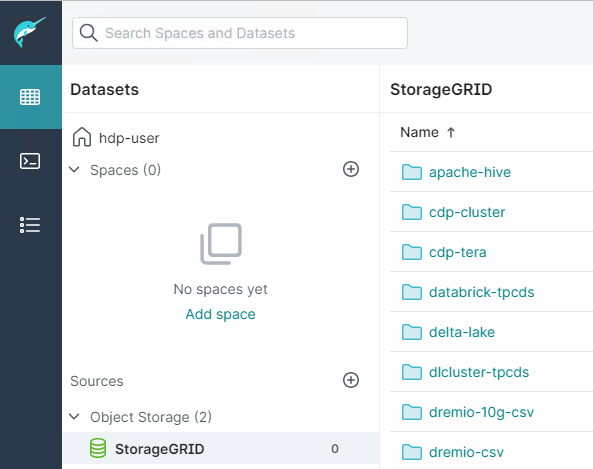使用 StorageGRID 設定 Dremio 資料來源
 建議變更
建議變更


_ 作者: Angela Cheng _
Dremio 支援各種資料來源、包括雲端型或內部部署物件儲存。 您可以將 Dremio 設定為使用 StorageGRID 做為物件儲存資料來源。
設定 Dremio 資料來源
先決條件
-
StorageGRID S3 端點 URL 、租戶 S3 存取金鑰 ID 和秘密存取金鑰。
-
StorageGRID 組態建議:停用壓縮(預設為停用)。
Dremio 使用位元組範圍 GET 、在查詢期間同時從同一個物件中擷取不同的位元組範圍。 位元組範圍要求的一般大小為 1MB 。壓縮物件會降低位元組範圍的效能。
Dremio 指南
指示
-
在「 Dremio 資料集」頁面上、按一下 + 符號以新增來源、然後選取「 Amazon S3 」。
-
輸入此新資料來源的名稱、 StorageGRID S3 租戶存取金鑰 ID 和秘密存取金鑰。
-
如果使用 https 連線至 StorageGRID S3 端點、請勾選「加密連線」方塊。+
如果為此 S3 端點使用自我簽署的 CA 認證、請遵循 Dremio 指南說明、將此 CA 認證新增至 Dremio 伺服器的 <JAVA_HOME> / JRE/lib/security
範例擷取畫面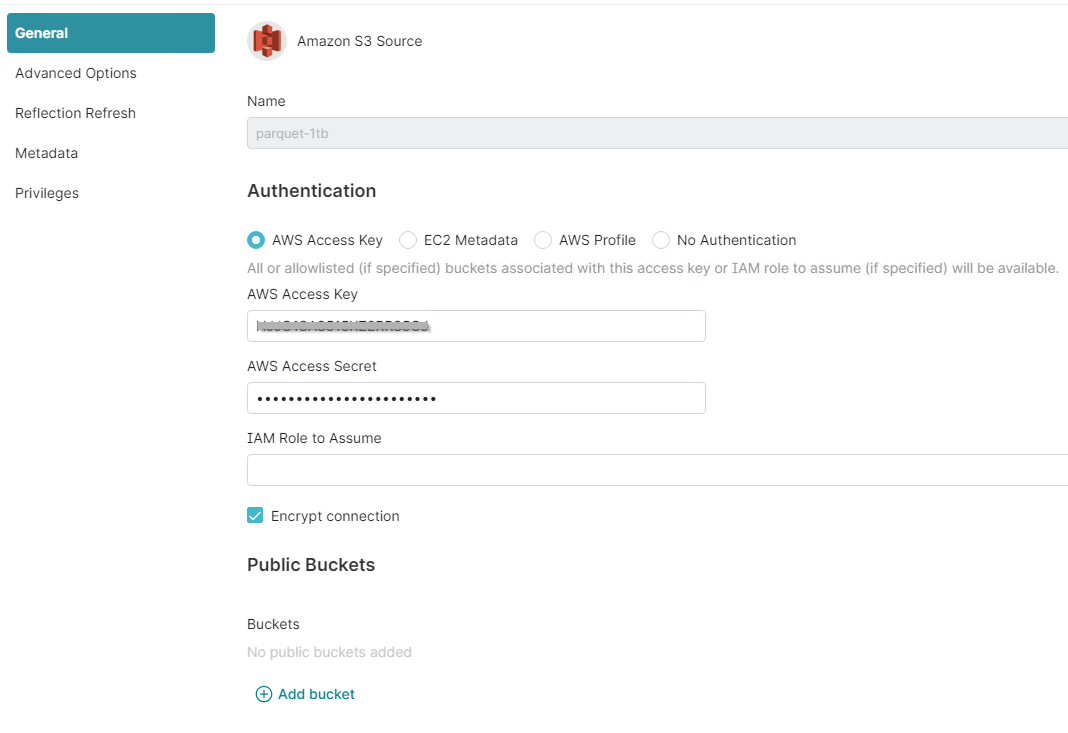
-
按一下「進階選項」、核取「啟用相容模式」
-
在連線內容下、按一下 + 新增內容、然後新增這些 s3a 內容。
-
fs.s3a.connection.maximum 預設為 100 。 如果您的 S3 資料集包含 100 個以上欄位的大型 Parquet 檔案、則必須輸入大於 100 的值。 請參閱 Dremio 指南以瞭解此設定。
名稱 價值 fs.s3a.端 點
< StorageGRID 支援S3端點:連接埠>
fs.s3a.path.樣式.access
是的
fs.s3a.connection.maximum
< 大於 100> 的值
範例擷取畫面
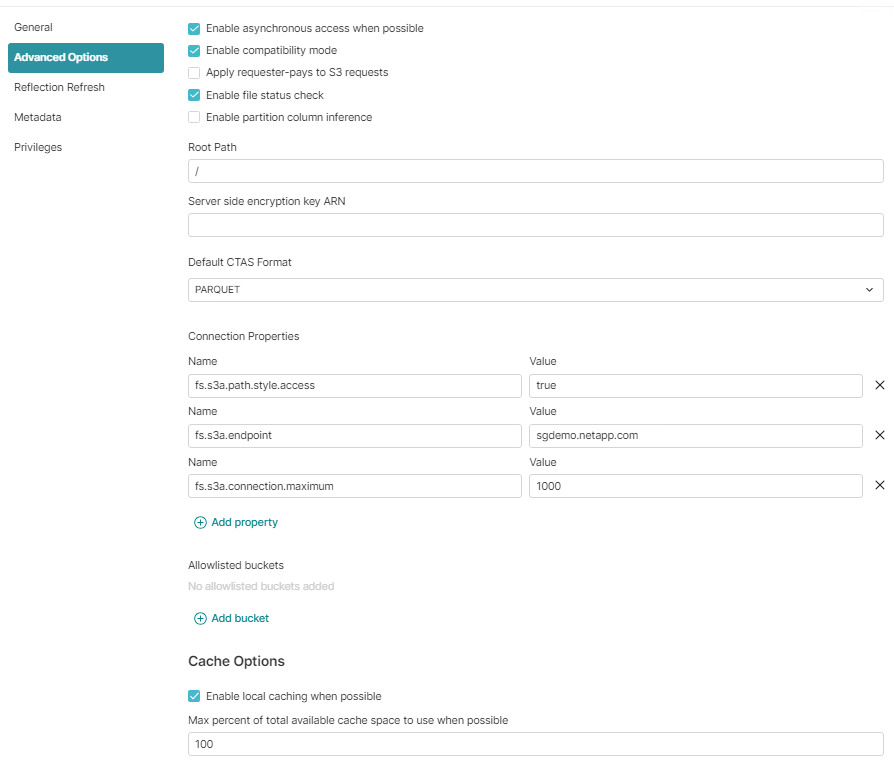
-
根據您的組織或應用程式需求、設定其他 Dremio 選項。
-
按一下「儲存」按鈕以建立此新資料來源。
-
成功新增 StorageGRID 資料來源後、左側面板會顯示貯體清單。+
範例擷取畫面